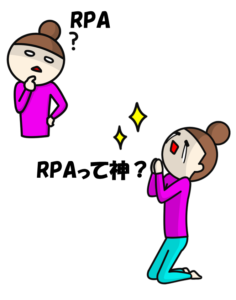この話は、とある会社の事務職Aさんが、RPA未経験ながらもロボットを作成するまでのお話です。
過去の記事はその1、その2でご覧いただけます。
作業手順の可視化まで完了したAさん。
セオリー通りに進むのであれば次はフローチャート作成ですが、フローチャート作成が苦手なAさんは、WinActorでシナリオを作成しながらフローを検討しました。
なぜなら、WinActorのシナリオはフローチャートを元に作られているから作業の洗い出しさえ終わっていれば、フローチャートの作成は省略することも可能だからです。
※一般的には作業の流れをフローチャート化し、その後シナリオを作成した方が楽になるといわれています。
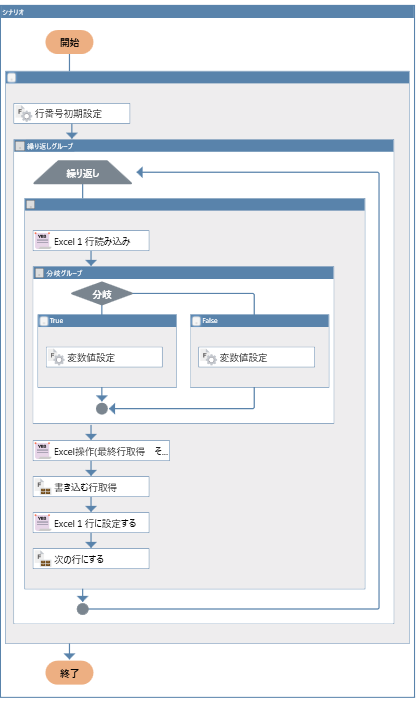
メール送信手順(手作業)
以下がメール送信の手順です
1.「受講案内(M列)」でフィルタを実行する
条件:本日日付
2.該当するデータがあれば、受講案内メールを送信する
宛先:「メールアドレス(U列)」からコピー&ペーストする
CC:担当(J列)をもとに別表を見て管理者(上司)のメールアドレスをコピー&ペーストする
メール本文:テンプレートに受講者氏名、研修名、開催日をコピー&ペーストする
3.M列のフィルタを解除し次の「リマインド1(P列)」でフィルタを実行する
条件:本日日付
宛先:社員番号をもとに別表を見てメールアドレスを調べる
メール本文:テンプレートに受講者氏名、研修名、開催日(受講開始日)をコピー&ペーストする
4.該当するデータがあれば、リマインドメールを送信する
5.P列のフィルタを解除し次の「リマインド2(R列)」でフィルタを実行する。
CC:担当(J列)をもとに別表を見て管理者(上司)のメールアドレスをコピー&ペーストする
メール本文:テンプレートに受講者氏名、研修名、開催日をコピー&ペーストする
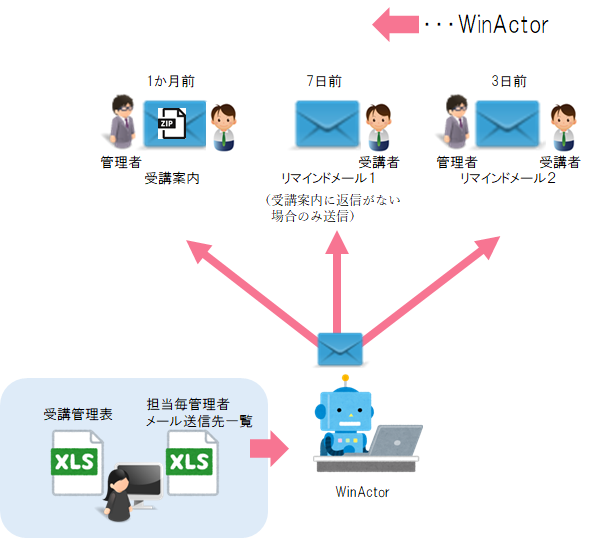
WinActorでメール受信シナリオ
それでは、Aさんが作成したメール送信シナリオを動画でご覧ください。
WinActorで送信されたメールを確認
WinActorで送信されたメールを確認してみます。赤枠の部分はExcelからデータを読み込んでいます。

【メール】
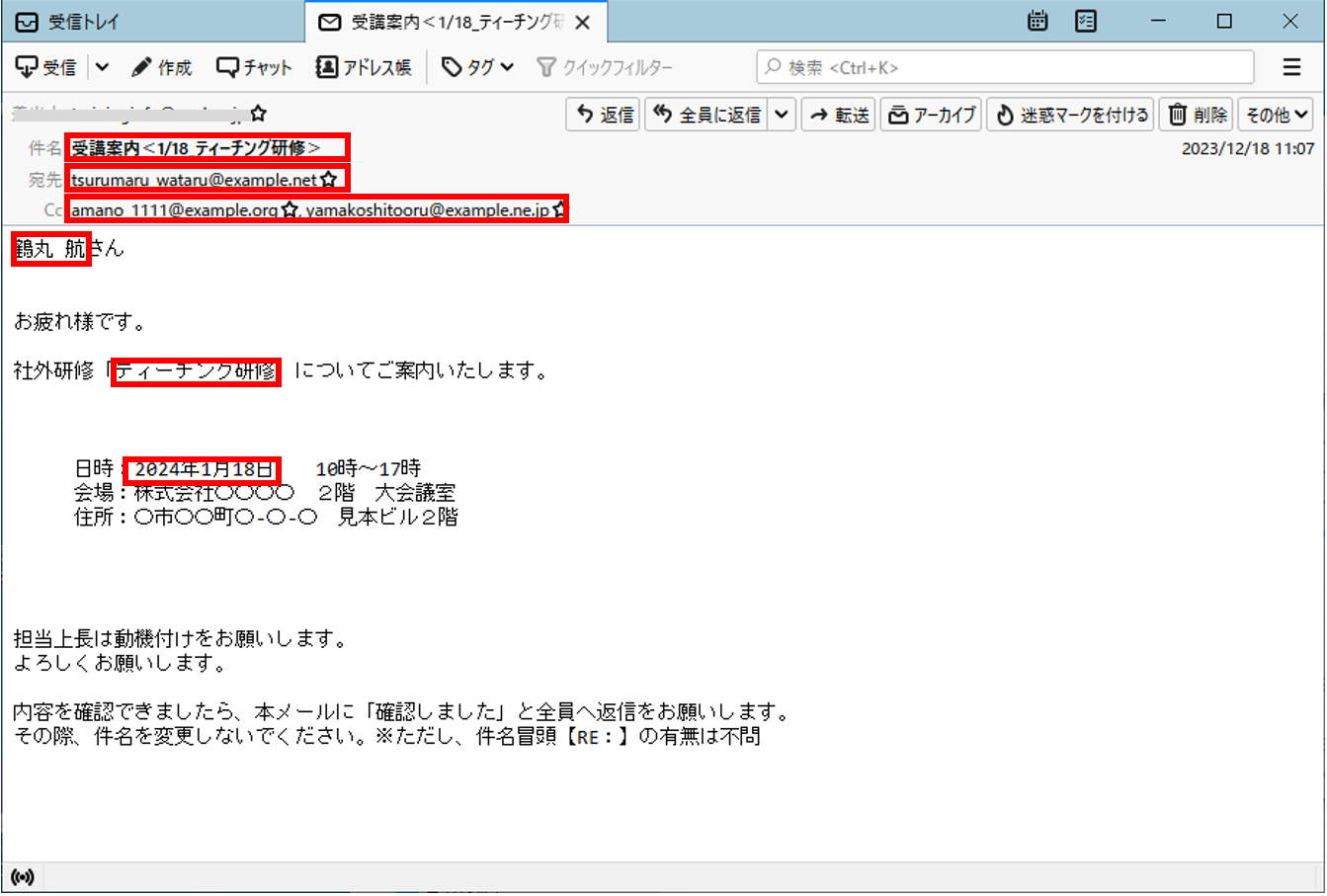
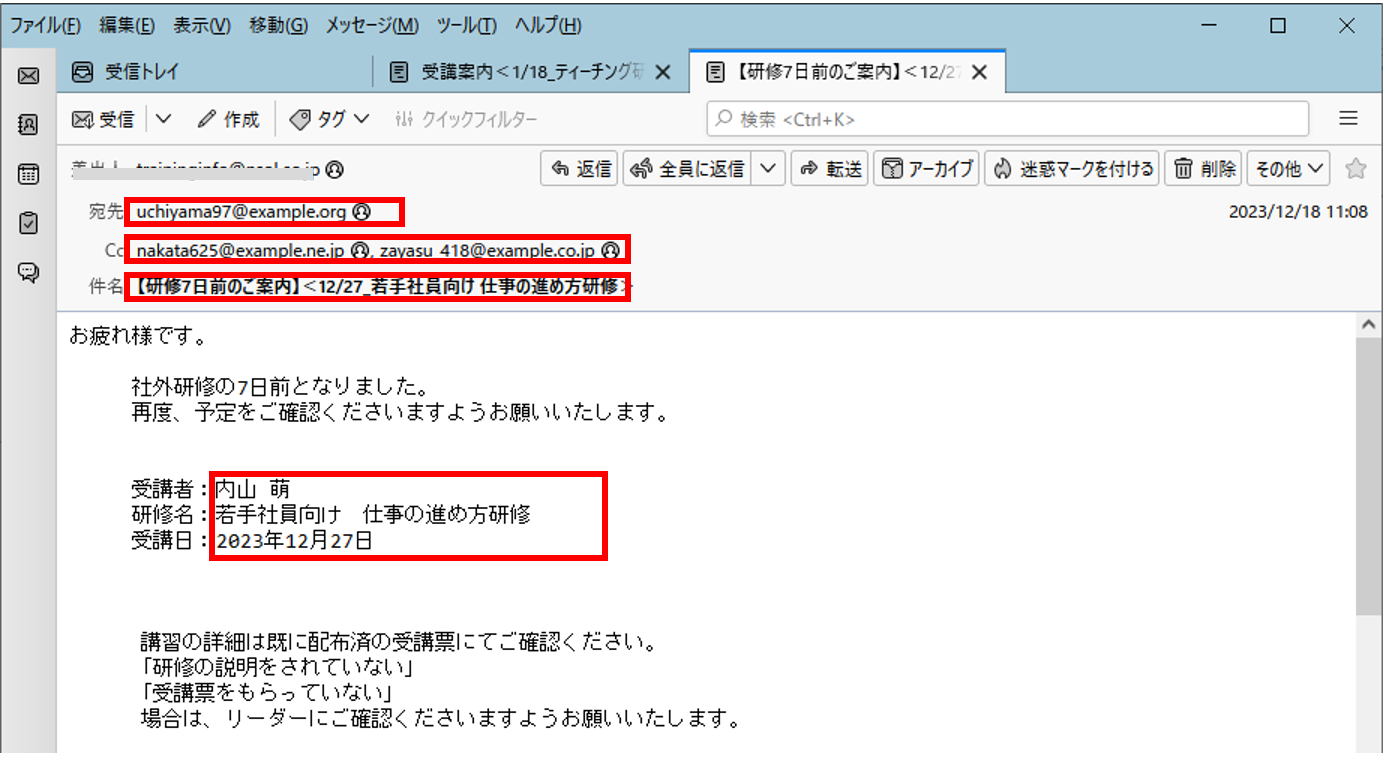
WinActorでメール受信シナリオ
返信メールを受信し、管理表の該当する箇所に〇を入力するシナリオです。
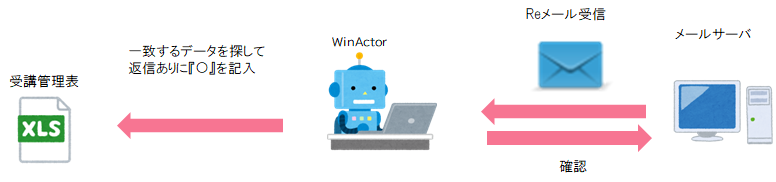
WinActorメール受信イメージ図
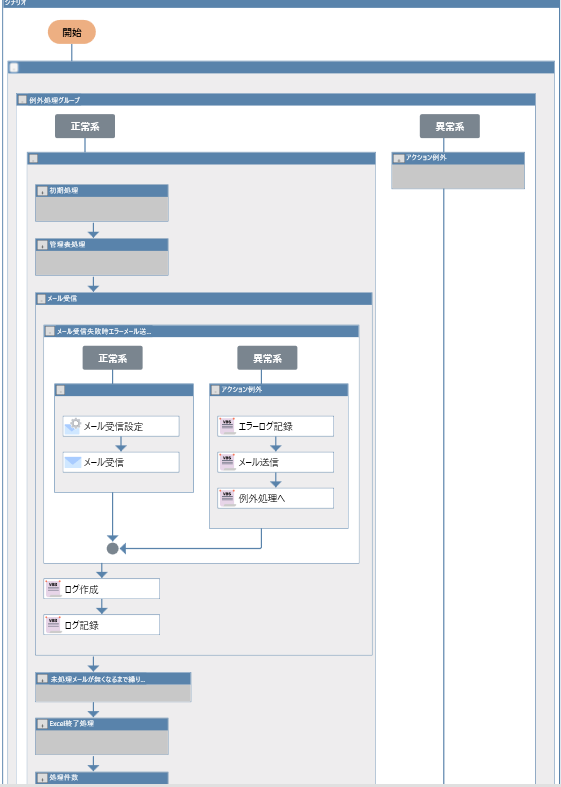
できた。。。
導入後は?
作業時間、コストをこれまでの1/6に削減
メールの送信漏れ・誤送信・リターンメールのチェック漏れ改善⇒精神的負担が大幅に軽減
Aさんは「空いた時間を有効活用し、更なる業務の自動化に取り組もう!」と思うのでした。